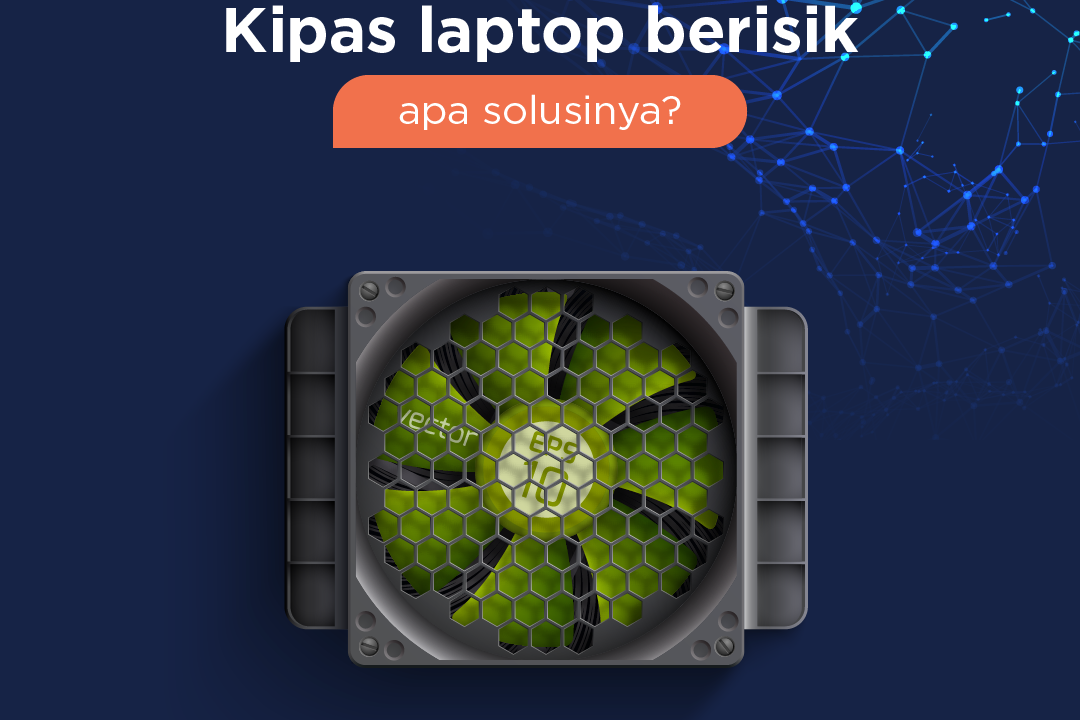Mouse ini ukurannya mungil tapi berperan penting untuk navigasi di laptop atau komputer. Maka dari itu, Anda harus merawat dan membersihkan mouse agar bisa menggunakan mouse dengan optimal.
Simak artikel berikut ini untuk mengetahui cara membersihkan mouse dengan mudah sesuai dengan jenisnya.
Baca Juga : Cara Kerja Keyboard: Begini Prosesnya di PC dan Laptop
Cara Membersihkan Mouse Sesuai Jenisnya
Perlu diketahui, bahwa jenis mouse akan membutuhkan cara pembersihan yang berbeda. Oleh karena itu, Anda harus tahu terlebih dahulu tipe mouse Anda sebelum melakuka pembersihan.
Berikut tips membersihkan mouse wireless, optical, dan mekanik dengan mudah:
Mouse optical
Tanda-tanda mouse harus dibersihkan adalah pergerakan mouse tidak lancar, jadinya pointers bergerak acak tanpa alasan. Mouse ini bekerja berdasarkan sensor lampu yang ada di bawah mouse.
Mouse optical harus digunakan di tempat beralas rata dan halus. Agar performanya maksimal, mouse harus dibersihkan dari debu dan kotoran. Langkah membersihkan mouse:
- Cabut kabel USB mouse dari komputer atau laptop
- Cek area di bawah mouse, kemudian bersihkan dengan cotton bud jangan terlalu keras. Anda bisa basahi sedikit cotton bud dengan air untuk membersihkan area lensa atau LED. Setelah selesai, gunakan cotton bud kering dengan hati-hati. Tunggu sampai mengering baru pasangkan lagi ke komputer atau laptop.
Baca Juga : Cara Mengatasi Laptop Nge-blank dengan Mudah, Yuk Simak!
Mouse wireless
Sama halnya dengan mouse optical, tanda-tanda mouse wireless harus dibersihkan adalah pergerakan mouse tidak lancar, jadinya pointers bergerak acak. Cara membersihkan mouse wireless:
- Pastikan mouse tidak terhubung dengan laptop atau komputer
- Lepas baterai pada mouse
- Bersihkan mouse dengan kain microfiber yang sudah dibasahi. Jika tidak ada, Anda bisa menggunakan tisu basah. Gunakan cotton bud basah untuk bagian sensitif seperti optik dan roll mouse dengan pelan.
- Lap kembali dengan kain atau tisu kering dengan perlahan. Pastikan semua bagian sudah kering sebelum dipakai kembali.
Mouse mekanik
Tanda mouse mekanik perlu dibersihkan adalah pergerakan pointer yang lambat. Langkah membersihkan mouse mekanik:
- Cabut mouse dari laptop atau komputer
- Buka penutup bawah mouse
- Bersihkan bola dan rollers yang ada di dalam mouse dengan kain microfiber kering dengan hati-hati karena bagian itu sensitif.
- Pasang penutup mouse seperti semula.
Itulah langkah mudah melakukan pembersihan pada mouse yang bisa Anda coba. Perhatikan untuk selalu berhati-hati dan jangan bersihkan dengan tenaga yang kuat.
Secukupnya saja. Setelah selesai, pastikan perangkat sudah kering sebelum digunakan, ya!